Cómo abrir en modo seguro los documentos Word, Excel y PowerPoint
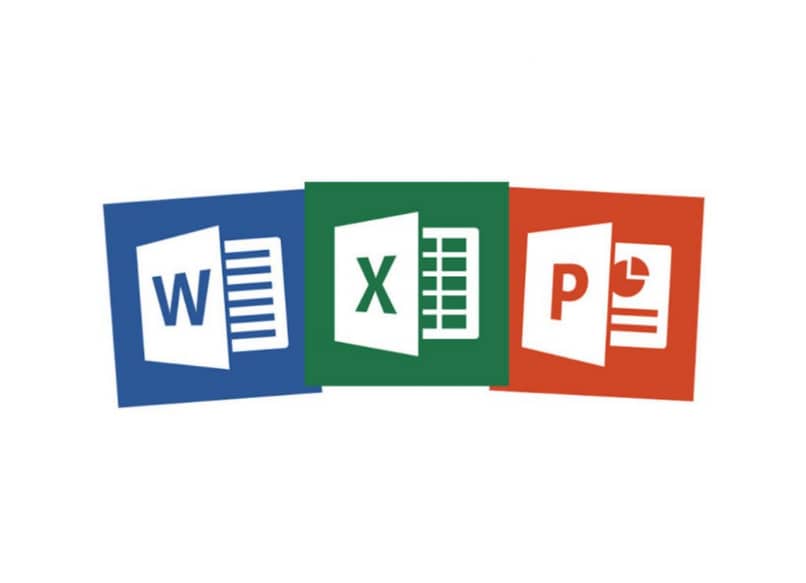
Tanto Word, como Excel y PowerPoint son muy utilizados hoy en día por personas en su trabajo o escuela. Si quieres evitar errores al abrir un documento, puedes hacerlo abriéndolo en modo seguro. ¿No sabes cómo? Hoy te explicamos eso bajo el tema: cómo abrir en modo seguro los documentos Word, Excel y PowerPoint.
¿Para que sirve el modo seguro al abrir documentos Word, Excel y PowerPoint?
El modo seguro es un modo que dicho de manera simple, permite minimizar y evitar errores al momento de abrir Word, Excel PowerPoint. Para activar este modo, no necesitarás de una complicada configuración ni mucho menos de extensiones o complementos externos.
Este modo a veces suele activarse automáticamente cuando en las aplicaciones de Microsoft sufren algún fallo grave. Esto quiere decir que si de algún u otro modo las aplicaciones Office no funcionan correcta o normalmente, las fallas pueden solucionarse con el modo seguro.
Fallos del tipo en que cuando abras un solo archivo en Excel este se bloquee, o quizás Word o PowerPoint no guarden tus archivos o se bloqueen. Todo esto puede ser erradicado con el modo seguro o anti fallos de Microsoft Office.
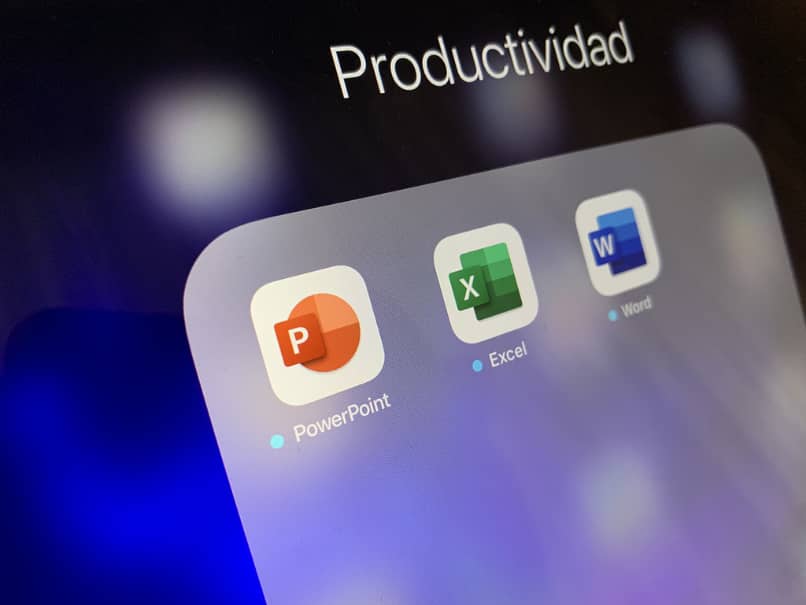
Lo que debes saber es que al abrir un documento en modo seguro, el documento no abrirá con elementos como extensiones, complementos ni personalización de la barra de tareas. Tampoco funcionarán la autocorrección, además de que las preferencias no se guardarán ni funcionarán de manera correcta otras opciones.
Cómo abrir en modo seguro los documentos Word, Excel y PowerPoint
Tendrás a tu disposición al menos dos maneras diferentes para activar el modo seguro en los documentos Word, Excel y PowerPoint. Cabe destacar que solo puedes usar este modo después de activar Microsoft Office en tu PC.
Abrir en modo seguro con la tecla CTRL
Es de una manera muy sencilla, con solo utilizar la tecla CTRL en tu teclado. Para eso debes seguir algunos pasos rápidos:
Primero, debes ubicar en tu computador el icono de acceso directo a Word, Excel o PowerPoint. Luego, manteniendo presionada la tecla CTRL haz doble clic sobre el icono de la aplicación Office a abrir.
Ahora, cuando te aparezca un mensaje preguntándote que si deseas abrir en modo seguro, debes dar clic en Sí. Y esto es todo, la aplicación predilecta se abrirá en modo seguro en tu computador en ese instante. Esa es una de las tantas combinaciones o atajos de teclado de Windows que incrementan tu productividad.
Abrir en modo seguro con la opción Ejecutar
La opción Ejecutar de Windows ofrece muchas soluciones dentro de tu computador. Una de ellas es activar el modo seguro. Para esto, debes primeramente presionar simultáneamente las teclas Windows+R. También puedes ubicar esta opción al escribir "Ejecutar" en el buscador de Windows y dando clic en la misma.
Una vez que estés en el cuadro "Ejecutar" de Windows, en la barra en blanco, debes los comandos según corresponda:
- En el caso de PowerPoint, escribe el comando powerpnt / safe y luego oprime Aceptar.
- En cuanto a Excel, escribe el comando excel / safe y luego Aceptar.
- Para Word, escribe el comando winword / safe y clica en Aceptar.
Ahora bien, si una vez que actives el modo seguro en las aplicaciones Office, quieres detener el modo, es posible. Solo tienes que salir de la aplicación en cuestión y reiníciala, entonces, se abrirá como siempre, de manera normal y sin modo seguro.
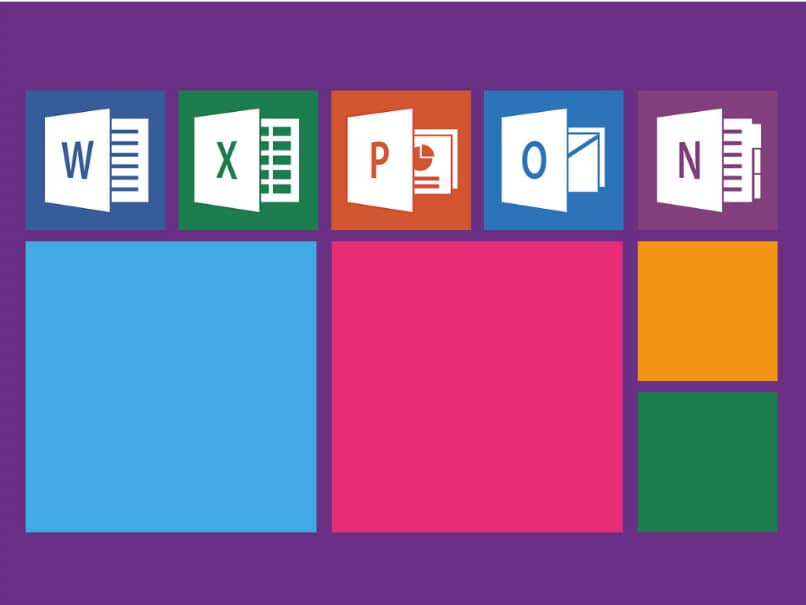
¡Qué fácil fue todo esto! De una manera muy fácil podrás activar el modo seguro para abrir tus documentos Word, Excel y PowerPoint. Así, disminuirás el margen de errores en estas aplicaciones de Office para sacarles mayor provecho en cualquier momento. Para más información al respecto puedes ingresar al soporte oficial de Office en la que se analizan temas similares.